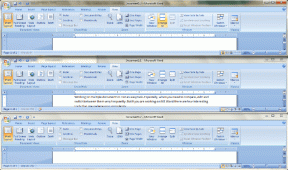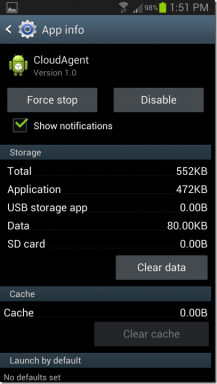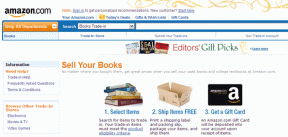Transfira todos os contatos do Android para o iPhone e vice-versa
Miscelânea / / November 29, 2021

Poucos dias atrás, um de meus amigos mudou de um Android para o iPhone. Mais tarde naquela noite, ele me ligou e me pediu para ajudá-lo a transferir contatos de seu antigo telefone Android para o novo iPhone 5.
Então, aqui está um guia para ajudar meu amigo ou qualquer outra pessoa que esteja planejando mudar do Android para o iPhone. O guia também pode ser facilmente adotado para copiar contatos do iPhone para o Android.
Observação: Se todos os seus contatos estiverem armazenados na sua Conta do Google, você pode verificar nosso artigo em várias maneiras de sincronizar os Contatos do Google com o iPhone. Este guia mostra as ferramentas que cuidam de todos os contatos do telefone, Google ou não.
A maneira fácil (limitada aos primeiros 500 contatos)
A maneira mais fácil de transferir contatos de um Android para um iPhone ou vice-versa é usando um serviço online chamado PhoneCopy. A cópia do telefone tem aplicativos dedicados para Android e iPhone que podem acessar a agenda nos respectivos dispositivos e sincronizar os contatos usando seu servidor online. Para sincronizar os contatos usando os aplicativos, você terá que crie uma conta gratuita no PhoneCopy. Como um usuário gratuito, no máximo 500 contatos podem ser sincronizados sem esforço. Além disso, o serviço também pode funcionar como um backup online para seus contatos. E se você carrega um Android e um iPhone, isso pode ajudá-lo a manter seus contatos sempre sincronizados.

Depois de instalar o aplicativo em ambos os dispositivos, faça login usando suas credenciais de login do PhoneCopy. Primeiro, pegue o telefone do qual deseja copiar os contatos e sincronize com o servidor online. Feito isso, mude para o seu novo telefone e sincronize os contatos de volta do servidor.


Se você tiver mais de 500 contatos, o prêmio PhoneCopy custa $ 25. Mas isso pode ser facilmente salvo sincronizando manualmente os contatos localmente, que veremos a seguir.
Longa maneira (para contatos ilimitados)
Estaremos usando Microsoft Outlook para sincronizar os contatos localmente. Já vimos como sincronizar contatos do Android para o Outlook enquanto transferência de contatos do Android para o telefone BlackBerry. Por favor, dê uma olhada no guia, especialmente sob o título Copiar contatos do Android para o Outlook para ver como isso é feito. Depois de sincronizar os contatos do Android, siga estas etapas para sincronizar os contatos do Outlook com o seu iPhone.
Observação: O guia funciona apenas para usuários do Windows. Se você possui um Mac, peça ajuda a um amigo que esteja executando um PC com Windows.
Sincronizar contatos do Outlook para o iPhone
Passo 1: Abra o iTunes e conecte seu dispositivo ao computador usando o cabo de dados. Assim que seu iPhone for detectado, clique no ícone do dispositivo no canto superior direito e navegue até a guia de informações no painel de configuração do dispositivo.

Passo 2: Aqui, verifique o Sincronizar contato com opção e selecione Panorama no menu suspenso.

Etapa 3: Por fim, aplique os ajustes e sincronize seu iPhone usando o iTunes. Todos os contatos serão sincronizados do Outlook para o seu dispositivo.
Conclusão
Então é assim que você pode sincronizar contatos sem esforço entre dois nos sistemas operacionais de smartphone mais poderosos disponíveis. Se você tiver alguma confusão em relação ao guia, deixe um comentário e eu tentarei o meu melhor para ajudá-lo.